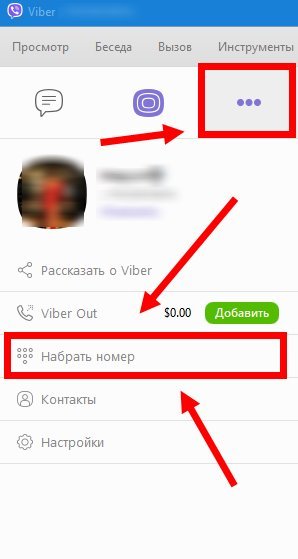Як відправити повідомлення в Вайбере – це перше, чим цікавиться користувач, встановивши додаток. У сьогоднішній статті ми наводимо інструкції з обміну текстовими повідомленнями для пристроїв на Android, iOs і десктопних версій: ноутбуках і стаціонарних ПК.
Android
Мобільні версії месенджера дуже зручні взагалі і для надсилання текстових повідомлень зокрема. Щоб відправити повідомлення по Виберу роби так:
- Відкривай список чатів.
- Натисни кнопку «+» у правій нижній частині екрана, шукай у списку людини і доторкнися до зображення контакту. Додаток автоматично відкриє нову бесіду.
- Вводь текст у полі внизу екрана і натисніть кнопку «Відправити».


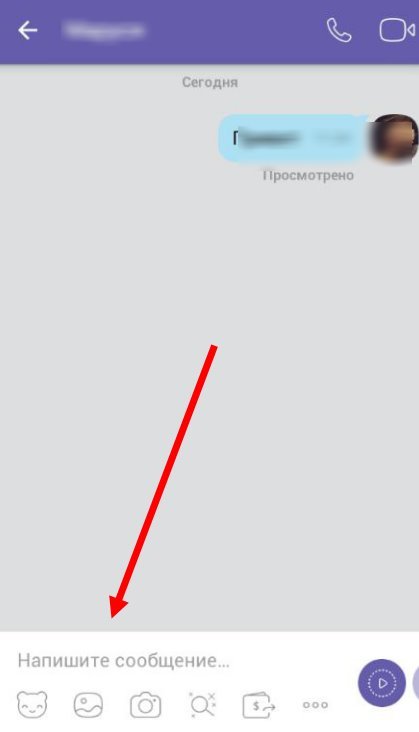
Або:
- Відкривай список контактів.
- Відзначай потрібної людини.
- Відкриється контакту профіль. Тут треба натиснути «Безкоштовне повідомлення».
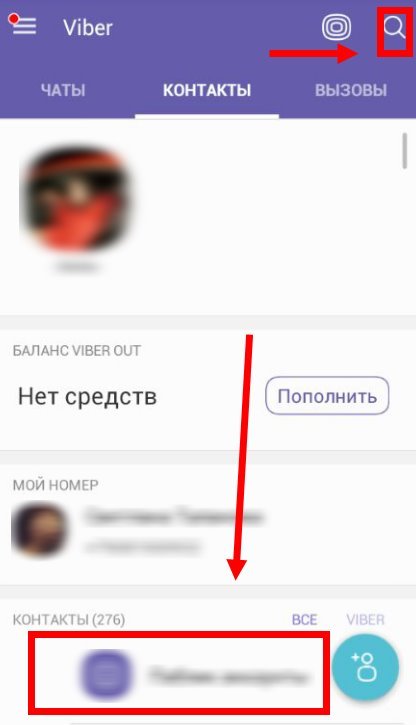

Іноді замість кнопки «Відправити» використовується клавіша «Enter» («Enter»), символ, який застосовується зазвичай для перенесення слів на новий рядок. Ця опція настроюється окремо. Заходиш в налаштування месенджера, вибираєш вкладку “Виклики і повідомлення” і ставиш галочку навпроти напису “Клавіша “Enter”.
Відправляємо повідомлення з iPhone
Версія для пристроїв, що працюють на iOS практично ідентична з тією, що встановлюється на Андроїди. Правда, є відмінності по розташуванню кнопок і формулюванні їх назв.
Як відправити смс через Вайбер з Айфона:
- Відкривай додаток і переходь на екран чатів.
- У верхній правій частині екрану є кнопка «Створити». Тисни на нього.
- Відзнач потрібний контакт зі списку або введи ім’я співрозмовника в рядок пошуку (вгорі екрана).
- Кнопка «Готово».


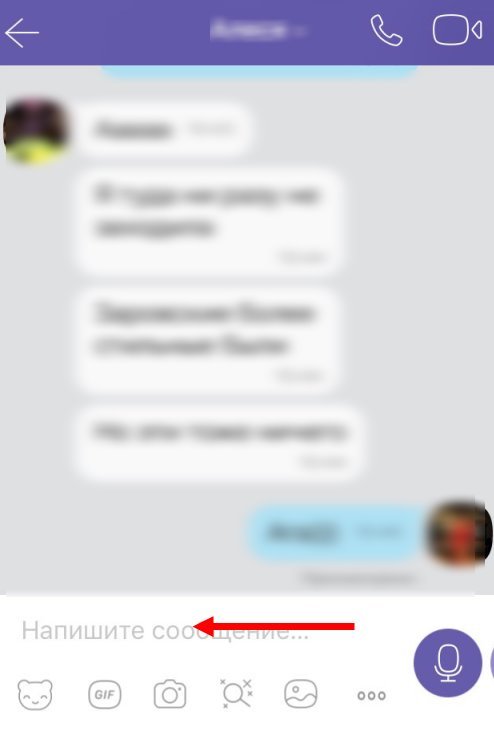
Або:
- Зайди в список контактів і натисни на потрібний.
- В екрані профілю цієї людини тисни кнопку «Безкоштовне повідомлення».

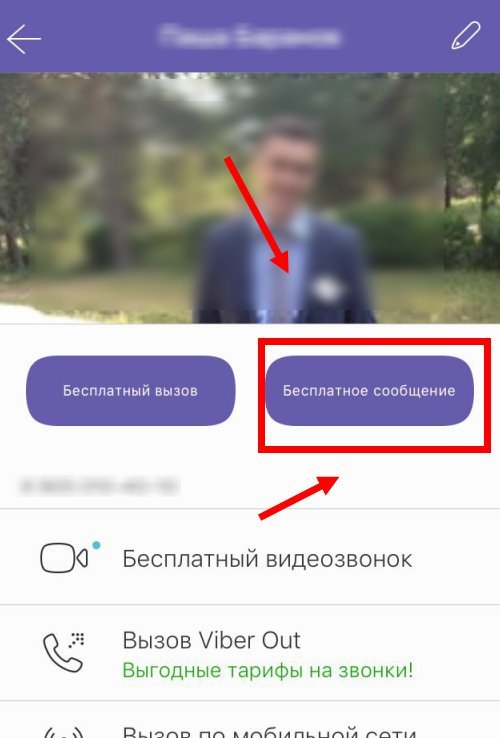
Під вікном для введення тексту є кнопка «Чарівна лупа». За допомогою неї ти можеш знайти в інтернеті відео з Ютуб (тільки в мобільній версії), фото, гифки з текстом і без нього, або навіть номер в готелі і поділитися всім цим з одним. Просто натисніть на кнопку, потім на значок ресурсу для пошуку і відзначай потрібний контент. Ця опція доступна в смартфонах на будь-якій платформі.
Листування з ПК або ноутбука
Десктопна версія Вайбер відрізняється від мобільного не тільки обмеженим (в плані налаштувань) функціоналом. Тут саме вікно виглядає інакше і розташування кнопок зовсім інше. Є кілька способів, як відправити повідомлення на Вайбер з комп’ютера онлайн.
Варіант перший, стандартний:
- Розвертай вікно програми.
- Переходь в список контактів.
- У цьому списку є дві вкладки: «Тільки Viber» і «Все». Тисни на першу.
- Натисніть на зображення потрібного контакту. Відкриється вікно чату і ти зможеш приступити до спілкування.
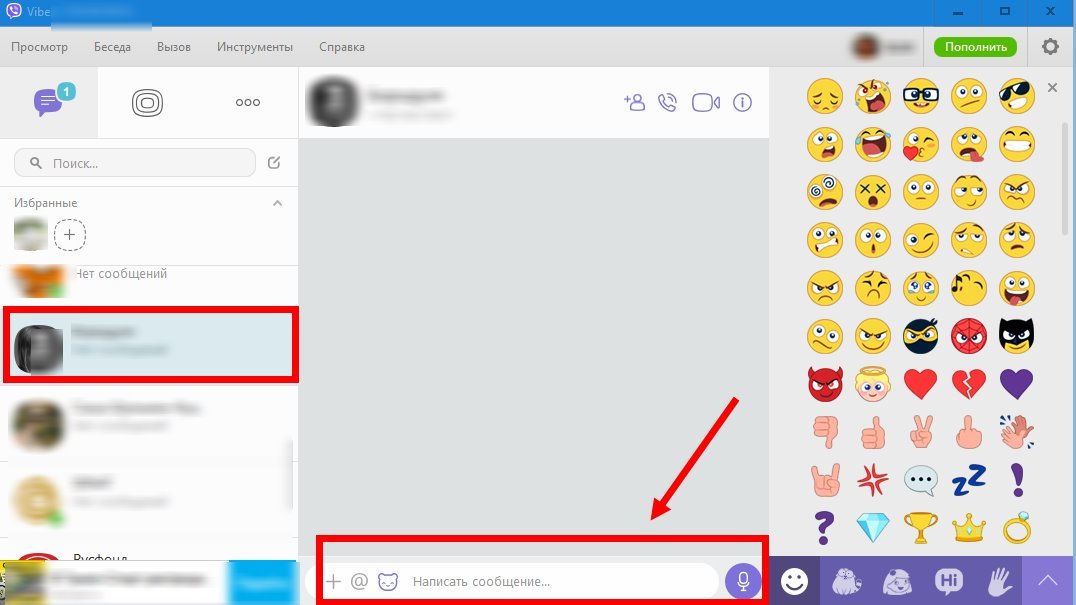 А можна скористатися рядком пошуку:
А можна скористатися рядком пошуку:
- Перейти до списку контактів.
- У рядків пошуку над списком) вводиш ім’я або прізвище людини.
- Система демонструє тобі підходять за параметрами профілі. Натисніть на потрібний і відкриється вікно чату.
 Якщо людина, з якою ти хочеш ініціювати спілкування, не доданий в список контактів, а телефону щоб це зробити під рукою немає, можна зробити так:
Якщо людина, з якою ти хочеш ініціювати спілкування, не доданий в список контактів, а телефону щоб це зробити під рукою немає, можна зробити так:
- У ряді зі значками «Чати», «Контакти» та «Публічні акаунти» є кнопка «Номеронабирач». Тисни на неї.
- Вводь у віконце телефонний номер і натисніть на кнопку «Повідомлення» внизу екрану.
- Якщо ця людина використовує Вайбер, то відразу відкриється вікно чату з ним. Якщо ні – відправити смс в Viber з комп’ютера не вийде. Тобі буде запропоновано зателефонувати йому, скориставшись опцією Viber Out (дзвінки з месенджера на мобільні номери).
Яким би чином не був доданий в чати контакт, листування буде вестися не анонімно, навіть якщо в обох співрозмовників приховані номери. У бесідах цифри все одно будуть відображатися.